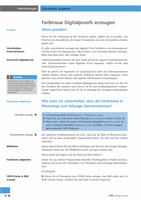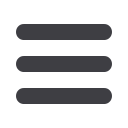

Praxislösungen
Dokumente ausgeben
28
InDesign Aktuell
Farbtreue Digitalproofs erzeugen
Wozu proofen?
Bevor Sie Ihr Dokument in die Druckerei geben, sollten Sie es proofen. Ein
Proof ist ein Einzeldruck, der einen Voreindruck von den verwendeten Farben
geben soll.
Es gibt verschiedene analoge und digitale Proof-Verfahren wie Laminatproof,
Overlay-Proof und Blaupausen. Alle werden vom Druckdienstleister durchge-
führt und sind mehr oder weniger teuer.
Selbstverständlich können Sie aber auch auf Ihrem eigenen Farbtintenstrahl-
oder Farblaserdrucker einen digitalen Proof ausgeben. Solche Proofs sind
schnell und preiswert.
Weil sie jedoch im Gegensatz zu Laminatproofs nicht aus Filmseparationen
erstellt werden, lassen sich manche Probleme darauf nicht erkennen. Dazu
gehören etwa Moiré-Muster oder falsche Überdrucken-Einstellungen.
Die Farbqualität von selbst erstellten Digitalproofs hängt nicht nur von der Art
des Druckers ab, sondern auch davon, ob Sie das Farbmanagement entspre-
chend eingerichtet haben und ob Sie in InDesign die richtigen Einstellungen
wählen.
Wie kann ich sicherstellen, dass die Farbräume in
Photoshop und InDesign übereinstimmen?
1
In Photoshop wählen Sie
B
EARBEITEN
N
F
ARBEINSTELLUNGEN
.
2
Prüfen Sie, ob in der linken oberen Ecke das
S
YNCHRONISIERT
-
Symbol zu sehen ist.
3
Wenn nicht, wählen Sie sowohl im Photoshop-Dialogfeld
F
ARBEINSTELLUNGEN
als
auch im InDesign-Dialogfeld
F
ARBEINSTELLUNGEN
denselben, zu Ihrem Ausgabe-
gerät passenden CMYK-Farbraum.
Ein typisches Problemszenario ist etwa, dass Sie ein Bild in Photoshop bear-
beitet und es dann probehalber ausgedruckt haben. Sie sind mit den Farben
zufrieden.
Später übernehmen Sie das Bild in InDesign und drucken das fertige InDesign-
Dokument dann aus. Die Bildfarben sehen nun ganz anders aus!
Woran kann das liegen und wie lässt sich dies ändern?
Damit Sie aus beiden Programmen dasselbe Druckergebnis erhalten können,
müssen als Erstes die Farbräume von Photoshop und InDesign übereinstim-
men.
Ein Beispiel:
W
Wenn Sie in Photoshop eine CMYK-Farbe anlegen, das Bild selbst aber in
RGB erzeugt wurde, erhalten Sie nicht das erwartete Ergebnis.
Proofen
Verschiedene
Proof-Verfahren
Preiswerte Digitalproofs
Verwenden Sie, wenn möglich, zum
Proofen einen Farbtintenstrahldrucker.
Auch der beste Farblaserdrucker bringt
nur in seltenen Fällen genauso gute
farbliche Ergebnisse wie ein Tinten-
strahldrucker.
Hinweis
Farbräume abgleichen
Schnelle Lösung
Ausführliche Lösung
Bildfarben
Farbräume abgleichen
CMYK-Farbe in RGB
erzeugt